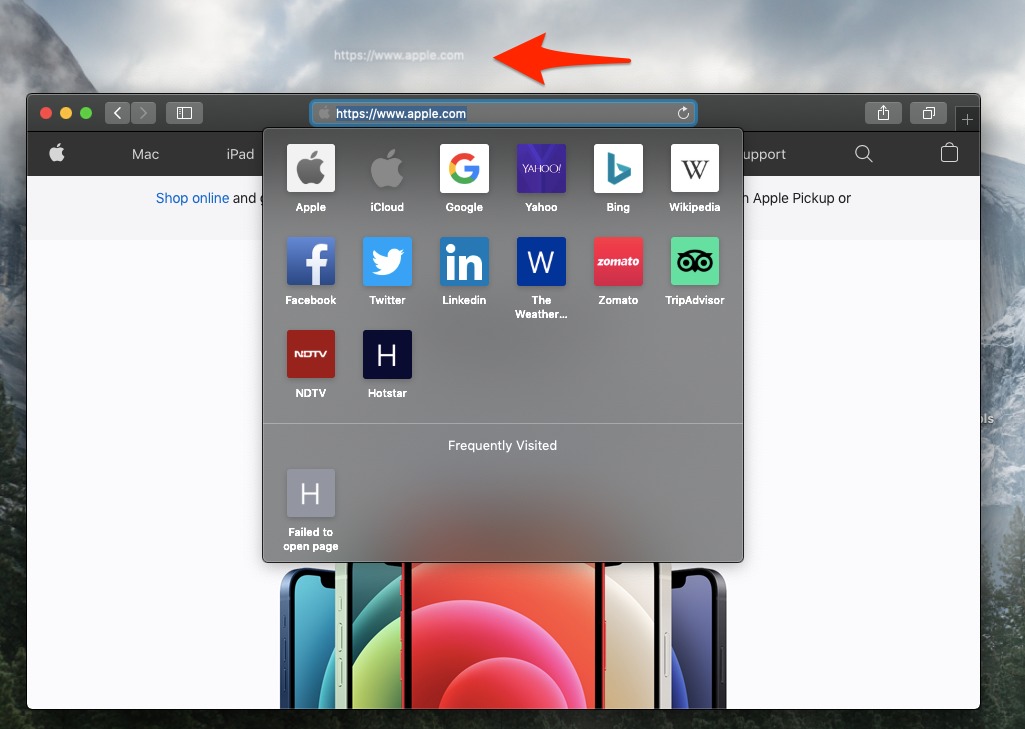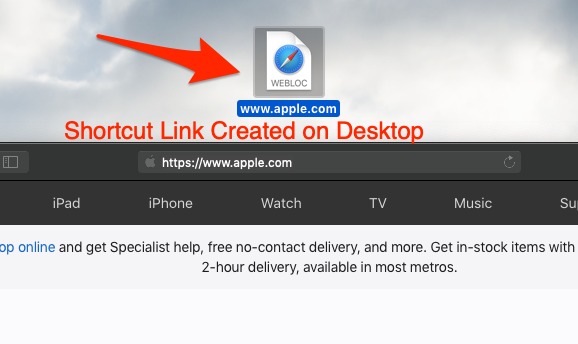Как создать веб-ярлык для рабочего стола Safari Mac?
Узнайте, как создавать ссылки для ярлыков веб-сайтов на главном экране рабочего стола с компьютера Safari. Один щелчок по ссылке быстрого доступа откроется прямо в Safari Mac.
Ярлыки, вероятно, являются самой полезной функцией для каждого браузера. Это помогает облегчить задачу и добиться того, чтобы все происходило мгновенно. Я также опубликовал сообщение в блоге о сочетаниях клавиш сафари, которые могут еще больше повысить производительность.
Программы для Windows, мобильные приложения, игры - ВСЁ БЕСПЛАТНО, в нашем закрытом телеграмм канале - Подписывайтесь:)
На днях я работал над сайтом, который нуждался в запуске функции разработки сайта. Мне пришлось открыть браузер Safari и ввести URL-адрес сайта, чтобы открыть сайты. Подумал о поиске варианта, который поможет мне быстро запускать сайты одним щелчком мыши.
К сожалению, в браузере Safari нет встроенной функции для создания ссылки на веб-сайт на экране рабочего стола. Однако я понял, что простое перетаскивание может помочь в создании ссылки.
Давайте начнем с процесса создания ссылки на веб-сайт в браузере Safari на компьютере Mac:
Как создать ссылку на рабочий стол в Safari Mac?
Официально Safari не имеет встроенной поддержки для создания ярлыков на главном экране рабочего стола. Однако мы можем просто использовать функцию перетаскивания URL-адреса, чтобы установить ярлык на рабочем столе Mac.
Вот шаги, как создать ярлык веб-сайта в Mac Safari:
- Запустите браузер Apple Safari на компьютере.
- Открыть веб-сайт который вы хотите создать как ярлык на рабочем столе.
- Измените размер окна браузера Safari, чтобы сделать видимым экран рабочего стола.
- Щелкните строку URL-адреса и выберите полный URL-адрес.

- Перетащите текст URL-адреса из строки URL-адреса на экран рабочего стола Mac.

Это мгновенно создаст ярлык на рабочем столе Mac с расширением файла .WEBLOC. Теперь, когда вы в следующий раз дважды щелкните, чтобы открыть эту ссылку, веб-сайт автоматически загрузится в браузере Safari.
Если вы установили браузер Chrome в качестве браузера по умолчанию на компьютере Mac, тогда ссылка на ярлык откроется в браузере Chrome, а не в Safari. Поэтому убедитесь, что на компьютере Mac установлен правильный браузер по умолчанию.
Итог: ссылка на ярлык на рабочем столе Safari Mac
Ссылки на ярлыки на рабочем столе Mac — отличный способ быстро получить доступ к избранным сайтам одним щелчком мыши без необходимости искать веб-сайт. Хотя Safari официально не поддерживает эту функцию, с помощью простого перетаскивания на рабочем столе Mac можно создать ярлык.
Как я уже упоминал, вам нужно установить браузер по умолчанию как Safari, если вам нужно открыть ссылку в браузере Safari. В противном случае ссылка .WEBLOC откроется в текущем браузере по умолчанию.
Я уже создал ссылку для своего блога, а также для нескольких сайтов, которые я часто посещаю. Ярлык на рабочем столе Mac помогает во многих отношениях, но иногда загромождает домашний экран. В этом случае я создаю закладки ссылок в браузере Safari.
Аналогичным образом вы можете создать ярлык ссылки на сайт на главном экране Safari iPhone или iPad. Ссылки быстрого доступа помогают в быстром доступе, как в браузере на рабочем столе.
Сообщите нам, если вы создали какие-либо ярлыки на экране рабочего стола? Какой ярлык из созданных вами в браузере Safari наиболее посещаемых?
Наконец, вот рекомендуемые веб-браузеры для вашего компьютера и мобильного телефона, которые вам стоит попробовать.
Программы для Windows, мобильные приложения, игры - ВСЁ БЕСПЛАТНО, в нашем закрытом телеграмм канале - Подписывайтесь:)